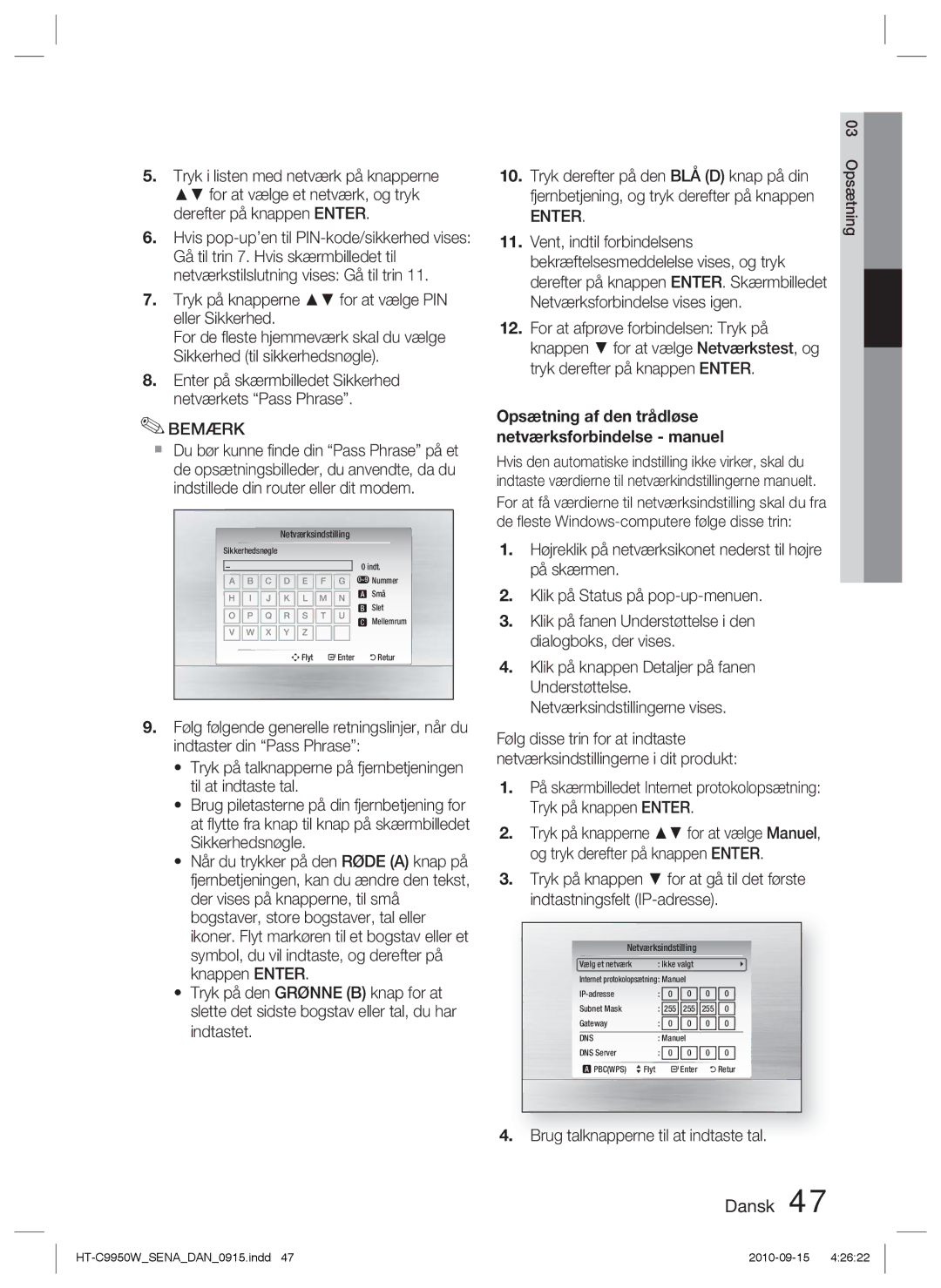Kanals Blu-ray Hjemmebiografsystem
Klasse 1 Laserprodukt
Sikkerhedsinformationer
Sikkerhedsadvarsler
Dansk
Forholdsregler
Sådan ser du tv med 3D-funktionen
Håndtering og opbevaring af diske
Sådan holdes diske
Sådan opbevares diske
Sikkerhedsinformationer
Indhold
Indhold
Ikoner der anvendes i vejledningen
Sådan kommer du i gang
Disktyper og egenskaber
Blu-ray-diskkompatibilitet
Diske der ikke kan afspilles
Logoer på diske der kan afspilles
Disktyper
Regionskode
Diskformat
AC3
Understøttede filformater
Understøttelse af videofiler
Understøttelse af musikfiler
Fjernbetjening/batterier AAA-størrelse ASC-mikrofon
Bemærkninger vedr. USB-tilslutning
Understøttede enheder
Tilbehør
Sokkelsæt af Tallboy-typen
Trådløs dock-cradle til iPod/iPhone HT-WDC10
Sokkelsæt til bord
Beskrivelse
Frontpanel
Bagpanel
Subwooferen set bagfra
Fjernbetjening
Beskrivelse af fjernbetjeningen
Som standard fungerer fjernbetjeningen med Samsung-tv
Kodeliste tv-mærker
Indstilling af fjernbetjeningen
Batteristørrelse AAA
Installation
Installation af bord-soklen
Installation på en sokkel af Tallboy-typen
Sådan kommer du i gang
Installation af produktet på væggen
Montering af ferritkernen på systemkablet
Tilslutninger
CTilslutning af subwooferen
Montering af ferritkernen på subwooferens strømkabel
Nedad
Fronthøjttalere ei
Centerhøjttaler f
Surroundhøjttalere
SWA-5000
Højttalerkomponenter Monterede højttalere
Stram de tre skruer store 3,5 x 18, 3 stk. som vist
Installation af højttalerne på Tallboy-soklen
Stræk højttalerkablet ud, og kom det igennem som vist
Surroundbag-højttaler Surroundbag-højttaler H
Tilslutning af højttalerkabel
Centerhøjttaler
Tilslutning af højttalerne
Forsigtig
Hdmi
HDMI-UDGANG Tilslutning til et tv med et HDMI-kabel
Tilslutning af eksterne enheder/dit tv via Hdmi
Hdmi OUT
Dette produkt kan ikke modtage AM-udsendelser
HDMI-autodetekteringsfunktion
Tilslutning af FM-antennen
Tilslutning af lyd fra eksterne komponenter
Optisk Tilslutning af en ekstern digital komponent
AUX Tilslutning af en ekstern analog komponent
Eller Bredbåndsmodem Bredbåndstjeneste
Tilslutning til netværket
Trådløst netværk
Tryk på knappen OK
Opsætning
Inden start Startindstilling
Tryk på knappen Enter for at vælge knappen Start
Tryk på knappen Exit for at forlade menuen
Indstilling af menuen
Enter
3D 3D Blu-ray-disken afspilles altid
Skærm
3D-tilst
Dansk Tv-skærmstørrelse
Opløsning
BD Wise kun Samsung-produkter
Dvd-afspilning Opsætning
Opløsning alt efter udgangstilstanden
Blu-ray-diskafspilning Opsætning
Still-tilstand
HDMI-format
Filmramme 24Fs
Progressiv tilstand
Lyd
Højttalerindstilling
Autokalibrering af musik
EQ-optimering
Autokalibrering af musik
HDMI-lyd
Opsætning
Skærmstørr. for Internet@TV
AV-synk
Lydreturkanal ARC
Startindstilling
Indstiller tidsrelaterede funktioner
DivXR Registrering
DivX-deaktivering
Beskrivelse af enhedsoplysninger lagringsenhed på produktet
Gå til næste afsnit
Netværksindstilling
Netzwerk
Kablede netværk
Opsætning af den trådløse netværksforbindelse Pbcwps
Trådløst netværk
Brug talknapperne til at indtaste tal
Fjernbetjening, og tryk derefter på knappen
Sprog
BD-Live-internet forbindelse
Netværksstatus
Netværkstest
Forreste skærm
Spærringsniveau
Skift adgangskode
Baggrund
Indeholder kontaktinformationer vedr. hjælp til dit produkt
Softwareopgradering
Kontakt Samsung
Support
Brug af diskmenuen
Grundlæggende funktioner
Afspilning af disk
Diskstruktur
Brug af pop-op-menuen
Brug af titelmenuen
Afspilning af titellisten
Søgning efter en ønsket scene
Gentagelse af sektionen
Afspilning i slowmotion
Trinvis afspilning
Gentagelse af titel eller kapitel
Brug af knappen Tools
Flytning direkte til en ønsket scene
Valg af lydsprog
Valg af undertekstsprog
Vinkel
Ændring af kameravinkel
Valg af billedindstillinger
Indstilling af Bonusview
Skærmelementer for lyd-CD CD-DA/MP3
Knapper på fjernbetjeningen til musikafspilning
Afspilning af en lyd-CD CD-DA/MP3
Lytte til musik
DA/MP3
Gentag en lyd-CD CD-DA/MP3
Afsp.liste
Repeat
Indstilling af højttalerne med DPL
Dolby Pro Logic II-tilstand
Lydtilstand
Indstilling af højttalerne med DPL IIz
Indsæt en JPEG-disk i diskbakken
Afspilning af en JPEG-disk
Brug af knappen Tools
Afspilning af et billede
Afspilning af en USB-lagringsenhed
Brug af knapperne på fjernbetjeningen
Indstilling af mono/stereo
Forudindstilling af stationer
Radiolytning
Tændt
Sådan oplades den trådløse sender
Brug iPod/iPhone med en trådløs dock Cradle til iPod/iPhone
Grøn Indikator
Indikator
Sådan kædes den trådløse sender til Hovedenheden
Sådan kommer du i gang med Internet@TV
Netværkstjenester
Brug af Internet@TV
Tryk på ‘1’, ‘0’, ‘5’
Brug af tastaturet
Indgangstilstanden Ab, Ab, AB, tal eller ikoner
Systemopsætning
Konto-login
Indstillinger
Start af Internet@TV første gang
Egenskaber
Tjenesteadministration
Samsung AppS
Internet@TV ID
Meddelelse om softwareopgradering
BD-LIVE
Knap
Hurtigt overblik over programmet
Menulinje
Vil opdatere listen med mapper og filer i Denne computer
Fejlfinding
Andre informationer
Produktet fungerer ikke
Og tryk derefter på knappen Power
Hdcp High-bandwidth Digital Content Protection
Til Blu-ray-disken, og vælg derefter den relevante funktion
Serveren Test Netværkstest. Se side
Kontroller, om netværket er stabilt
Overbelastet
Forbindelsen
Specifikationer
Surround bag Centre Subwoofer Impedans Frekvensområde
SWA-5000
HT-WDC10
Højttaler Højttalersystem Kanals højttalersystem
` CIS
Korrekt bortskaffelse af batterierne i dette produkt